Écrit par Chris
26 septembre 2022
3D | art | art 3D | Creality | Creality Ender | impression 3d | imprimante | imprimante 3D | Pro | Test
À consulter en cas de problème d'affichage ou de mauvais fonctionnement du site.
Si vous rencontrez un problème sur le site ( problème d’affichage, boutons des réseaux sociaux qui ne s’affiches pas, la zone des commentaires ne s’affiche pas ou d’autres problèmes) c’est peut-être à cause d’une extension de votre navigateur. Certaines extensions peuvent provoquer ce genre de problème, en particulier les bloqueurs de pub.
![]()
Si vous rencontrez les problèmes cités ci-dessus ou d’autres problèmes, veuillez mettre le site en liste blanche dans les bloqueurs de pub que vous utilisez et vérifié que vous n’utilisez pas d’autres applications susceptibles de bloquer certaines fonctionnalités du site.

La qualité des imprimantes 3D s’améliore sans cesse.
Bienvenue sur cet article de test en partenariat avec GeekBuying qui sera consacré à l’imprimante 3D Ender 3 S1 Pro. Avec sa nouvelle série Ender 3 S1, Creality a fait passer la gamme d’imprimantes 3D Ender 3 au niveau supérieur. Avec ses fonctionnalités améliorées, la récente Ender 3 S1 Pro est désormais l’une des imprimantes 3D les plus performantes et économiques du marché. Cette imprimante 3D comprend une extrudeuse à entraînement direct à double engrenage tout en métal, un nivellement automatique du bed, un écran tactile de 4,3 pouces, et plus encore. Nous allons donc voir de quoi elle est vraiment capable, et pour savoir si cette imprimante 3D vaut vraiment le coup.
Ce test est rendu possible grâce à GeekBuying. GeekBuying est une des principales plateformes de commerce électronique vendant une large gamme de gadgets électroniques grand public. Chez Geekbuying, vous pouvez vous attendre à trouver des produits que vous adorerez, un service supérieur et une livraison mondiale rapide ! Vous pouvez d’ailleur retrouver cette imprimante en vente sur le site ici, ainsi que tous ses accessoires.
Code de réduction 394.99€ pour l’imprimante valable sur Geekbuying : NNNDBENDER3S1 date de fin 2022-10-30
L’imprimante 3D Creality Ender-3 S1 Pro est arrivée dans une boîte de bonne taille et chaque pièce était solidement emballée dans de la mousse, donc je ne pense pas qu’il y aura des problèmes de dommages dus au transport. L’Ender 3 S1 Pro est livré avec tout ce dont vous avez besoin pour configurer votre imprimante.
Vous obtenez des outils pour assembler et entretenir l’imprimante, un nettoyeur de buse, une buse de rechange, un interrupteur de limite Z supplémentaire et une carte SD pleine taille avec un adaptateur USB… Il y a aussi un petit échantillon de PLA blanc pour imprimer votre premier modèle.
La carte SD contient deux courtes vidéos, une sur l’assemblage de l’imprimante et une autre sur la mise à niveau. Vous obtenez également une copie PDF du manuel, une copie de Creality Slicer 4.8.0 et des modèles aux formats .gcode et .stl pré-tranchés.

Qu'y a-t-il dans la boîte?
- Base principale Ender 3 S1 Pro
- Portique axe Z
- Assemblage de l’extrudeuse Sprite Pro
- Écran tactile
- Porte-bobine avec capteur de filament préattaché
- Clip de gestion des câbles en plastique
- Fin de course Z et câblage (utilisation en option)
- Boulons pour l’assemblage
- Clés hexagonales et clés pour l’assemblage
- Outil de retrait d’impression métallique
- Outil de nettoyage de buse
- Outil de coupe
- Carte SD avec adaptateur USB
- Buse de rechange
- Petit rouleau de PLA blanc
- Manuels et autre documentation
- Câble d’alimentation
Design de l’imprimante 3D
En ce qui concerne la conception de l’Ender 3 S1 Pro, je ne peux pas dire qu’elle soit très différente de la S1 habituelle. L’Ender 3 S1 Pro est un peu plus flashy que l’ancienne Ender 3, mais légèrement différent de la S1 précédente.
Dans l’ensemble, la qualité de fabrication de l’imprimante est impressionnante. Toutes les pièces sont bien finies et tout semble robuste. Le châssis est entièrement recouvert de plastique moulé par injection, ce qui lui confère un aspect et une sensation haut de gamme. Mais il a toujours un cadre métallique rigide en dessous. On trouve un emplacement pour carte SD pleine taille et un port Type-C qui sont situés à l’avant de l’imprimante.
Juste à droite des ports se trouve un tiroir de rangement. J’aime cet ajout, car il me donne beaucoup d’espace pour ranger tous les accessoires. Des choses comme les pinces coupantes, les clés et les tournevis fournis avec l’imprimante qui s’intègrent parfaitement à l’intérieur. Cela permet également de garder l’espace de travail de l’imprimante sans encombrement et de facilement retrouver son outillage.
Caractéristiques de l’imprimante 3D
L’imprimante 3D Creality Ender-3 S1 Pro est une version améliorée de l’ imprimante 3D Creality Ender-3 S1. Elle est équipée d’un extrudeur en direct drive à double engrenage et d’une sonde de mise à niveau automatique du bed, ce qui facilite l’alimentation en filament et la production des premières couches. L’ajout d’un deuxième moteur pour entraîner l’axe Z apporte de la stabilité et compense le poids supplémentaire sur l’axe X.
Volume d'impression
Le volume d’impression sur le S1 Pro est de 220x220x270mm. Une taille typique pour les imprimantes de la série Ender 3, même si les nouveaux modèles Ender 3 S1 ont une hauteur d’impression supplémentaire de 20 mm. C’est une taille appropriée pour la plupart des applications, mais si vous vous attendez à faire beaucoup d’énormes impressions 3D, vous devrez vous tourner vers de grandes imprimantes 3D, comme la CR-10 Smart Pro.

Double axe Z
L’imprimante 3D Creality Ender-3 S1 Pro est équipée de vis et de moteurs à double axe Z. Les deux moteurs séparés sont synchronisés par une courroie en haut de l’imprimante. Cela permet à l’axe Z de se déplacer plus facilement, ce qui donne des impressions plus précises. L’extrudeuse directe de la S1 Pro peut mettre beaucoup de pression sur l’axe Z lors de l’impression à des vitesses plus élevées, donc cette stabilité supplémentaire est un ajout bienvenu.

Extrudeuse directe "Sprite Pro"
L’une des mises à niveau les plus importantes pour l’Ender 3 S1 Pro est l’inclusion d’une extrudeuse Sprite Pro entièrement métallique capable d’imprimer jusqu’à 300 °C.
Cela signifie que vous pourrez imprimer avec une plus large gamme de matériaux, y compris le nylon, l’ABS haute température et d’autres plastiques techniques. Combinez cela avec des plastiques à basse température, comme le PLA et le PETG, et vous avez une imprimante qui peut gérer à peu près n’importe quel filament d’impression 3D courant.
Il n’y a pas de tube PTFE à l’intérieur de la coupure thermique qui peut s’endommager avec le temps, ce qui est vraiment agréable. Vous n’aurez pas à effectuer de maintenance sur l’extrudeuse, comme vous devez le faire sur la S1 normal (sauf s’il y a une anomalie).
De plus, comme la Sprite Pro est une extrudeuse directe et non une extrudeuse Bowden, le chemin du filament est très court. Cela signifie qu’il y a très peu de chance pour que le filament se déforme, ce qui réduit les risques de colmatage et de bourrage. Elle vous permet également d’imprimer avec des filaments flexibles comme le TPU.

Carte mère 32 bits silencieuse
La carte mère 32 bits de la S1 Pro est « silencieuse ». Son nom? CR-FDM-v2.4.S1_v301 avec un STM32F401 comme puce principale. Creality a indiqué que la carte mère est mieux équipée pour les installations modulaires et plus résistante aux interférences.
Elle est très puissante et vous n’aurez probablement pas besoin de le mettre à niveau vers quelque chose de plus rapide pendant la durée de vie de l’imprimante. Attendez-vous simplement à ce que la carte vous offre une expérience de fonctionnement fluide et rapide et vous ne serez probablement pas déçu.

Bed d'impression enduit PEI
La S1 Pro possède un bed d’impression enduit de PEI. Le PEI, ou polyéthylèneimine, est un matériau fréquemment utilisé comme surface d’impression sur les imprimantes 3D.
Il offre une excellente adhérence pour la plupart des filaments et peut être réutilisé plusieurs fois sans se dégrader de manière significative. La meilleure chose à propos des bed enduits de PEI flexibles est probablement qu’une fois votre impression terminée, elle peut simplement être retirée du bed d’impression.
Aucun type d’adhésif pour le bed ou autre préparation de la surface d’impression n’est nécessaire. Un autre petit ajout est la poignée de traction à l’avant de la plate-forme d’impression.
J’aime le fait qu’il vous permette de déplacer le bed sans craindre de vous brûler les doigts pendant que le bed est chaud, la température max du bed est de 110°C. Une autre chose à noter à propos du bed d’impression est l’inclusion d’une isolation sous le bed. Cela devrait améliorer l’efficacité et raccourcir le temps nécessaire au chauffage du bed.
Nivellement automatique du bed
Une autre caractéristique que l’on trouve généralement sur les imprimantes 3D plus grandes et plus chères est le nivellement automatique du bed. L’Ender 3 S1 Pro est également doté de cette fonctionnalité, grâce à l’utilisation d’une sonde CR-Touch. Elle utilise une sonde métallique pour mesurer 16 points sur la surface d’impression et compenser toute anomalie lorsque la tête d’impression se déplace sur la surface du bed.

L’exécution du nivellement automatique est facile. Depuis l’écran de démarrage, sélectionnez Paramètres-> Niveau automatique-> Démarrer. Il faut environ 2 minutes pour qu’il soit terminé. Une fois terminée, revenez à l’écran précédent et exécutez le nivellement auxiliaire. Cela vous permettra d’ajuster la compensation de l’axe Z pour le centre et les quatre coins du bed d’impression.
En tapant sur chaque numéro sur l’écran, la tête d’impression se déplacera vers l’endroit correspondant sur le bed d’impression. À partir de là, vous pouvez ajuster le décalage Z avec les roues crantées sous le bed jusqu’à ce que vous puissiez glisser un morceau de papier A4 sous la buse et sentir une légère résistance. Répétez ce processus pour les 5 points sur le bed d’impression.
Capteur de fin de filament
Un capteur de fin de filament et une fonction de reprise d’impression servent également de filets de sécurité utiles, il s’agit d’un ajout simple, mais utile qui peut vous éviter bien des maux de tête. Vous pouvez trouver le capteur en haut de l’imprimante 3D, à la base du porte-bobine.
Lorsque votre filament est épuisé ou cassé, il envoie un signal à la carte contrôleur de l’imprimante 3D. Après cela, l’imprimante 3D interrompt l’impression et vous avertit via l’écran LCD. Vous pouvez ensuite changer de filament et reprendre l’impression là où elle s’était arrêtée.
Barre lumineuse LED
Vous constaterez également que l’Ender 3 S1 Pro est livré avec une barre lumineuse LED préinstallée en haut de l’imprimante 3D. Cette fonctionnalité vous permet de mieux voir vos impressions 3D, en particulier dans des conditions de faible luminosité.
La lumière fait un excellent travail pour éclairer le bed d’impression et l’espace de travail environnant. Un interrupteur d’alimentation situé sur le côté facilite l’allumage et l’extinction. Cette fonctionnalité peut également être utile si vous prévoyez de faire des timelapses. Cependant, cette barre de LED a tendance à chauffer après une utilisation prolongée.

L'écran tactile de 4,3
L’écran de 4,3 pouces a été amélioré sur l’Ender 3 S1 Pro avec un écran tactile. L’écran tactile facilite la navigation rapide dans les différentes options de menu. Et puisque presque tout ce que nous utilisons de nos jours a un écran tactile, c’est un ajout bienvenu. L’écran lui-même est lumineux et facile à naviguer.
L’écran dispose d’une fonction de gradation automatique qui assombrit l’écran lorsqu’il est inactif pendant plus de 5 minutes. J’ai trouvé que certaines des options de menu sont enterrées dans des sous-menus, ce qui les rend un peu difficiles à trouver. C’est donc une bonne idée de vous familiariser avec l’écran tactile avant d’imprimer. Une option pour supprimer le bip à chaque fois qu’on appuie sur l’écran serait également la bienvenue.
Spécifications matérielles
- Technologie de moulage : FDM
- Volume de construction : 220 x 220 x 270 mm
- Dimensions de la machine : 490 x 455 x 625 mm
- Température de la buse : jusqu’à 300 °C
- Température du lit chauffant : jusqu’à 110 °C
- Mode de mise à niveau : mise à niveau automatique CR Touch
- Affichage : écran tactile couleur de 4,3 pouces
- Carte mère : carte mère silencieuse 32 bits
- Poids brut : 10,7 kg
- Vitesse d’impression : Maximum 150 mm/s
- Précision d’impression : +0,1 mm
- Hauteur de couche : 0,05-0,4 mm
- Diamètre des filaments : 1,75 mm
- Reprise de l’impression : oui
- Capteur de fin de filament : Oui
- Tension nominale : 100-120 V, 220-240 V, 50/60 Hz
- Puissance nominale : 350 W/24 V
- Quantité de buses : 1
- Méthode de transmission des données : USB de type C/carte SD
- Format de fichier 3D : .stl/.obj / .gcode (après découpage)
- Diamètre de la buse : 0,4 mm
- Force d’extrusion : 80 N
- Extrudeuse : Extrudeuse directe à double engrenage entièrement métallique « Sprite » avec engrenage 1: 3,5
- Logiciel de découpage : reality Slicer/Cura/Repetier-Host/Simplify3D
- Surface de construction : plaque de construction magnétique PEI en acier à ressort
- Filament pris en charge : PLA, ABS, BOIS, TPU, PETG, PA
Assemblage
Même si vous avez tout pour commencer, vous devez assembler les pièces principales de l’Ender 1 S1 Pro avant de pouvoir commencer à l’utiliser. La Ender-3 S1 Pro est livrée partiellement assemblée. C’est un moyen courant d’envoyer des imprimantes 3D de nos jours, car cela permet à l’utilisateur final de gagner du temps d’assemblage.
Le câblage est également de bonne qualité, de bonnes tailles de fils sont utilisées et la plupart des câbles sont gainés. Cela contribue à améliorer la durabilité et donne à la S1 Pro un aspect plus soigné. Le processus est relativement simple et il m’a pris environ 20 minutes (en enregistre le montage pour la vidéo).

Tant que vous êtes patient et suivez les instructions, vous ne devriez pas avoir de problèmes. Les étapes d’assemblage sont assez similaires à celles de l’Ender 3 S1 standard. Malheureusement, le manuel omet certaines étapes importantes pour la configuration initiale de la machine. Plus particulièrement, il ne mentionne pas le serrage des courroies des axes X et Y et ignore le serrage des écrous excentriques sur les portiques X/Y/Z.
Serrage des courroies des axes X et Y
Le serrage des courroies de l’imprimante est important pour garantir une qualité d’impression et un alignement des couches appropriées. Si vos courroies sont trop lâches, vos impressions seront probablement mal alignées ou souffriront d’artefacts. Pour serrer les courroies des axes X et Y sur l’Ender 3 S1 Pro, vous pouvez simplement utiliser les roues sur les tendeurs de courroie préinstallées.
Faites-les tourner dans le sens des aiguilles d’une montre jusqu’à ce que les courroies soient tendues, mais assurez-vous de ne pas trop les serrer. Les courroies doivent être suffisamment serrées pour que vous ne puissiez pas les enfoncer facilement avec votre doigt, mais pas plus que cela. Le serrage des courroies contribue également à la stabilité de bed.
Réglage des écrous excentriques
Le réglage des écrous excentriques sur les portiques mobiles doit être fait pour éliminer tout jeu dans le mouvement de ces portiques. Tout comme avec les courroies desserrées, ne pas le faire entraînera une mauvaise qualité d’impression et des artefacts de couche seront visibles sur les impressions. Les écrous excentriques se trouvent sur les axes X, Y et Z. Ils sont reconnus comme des cylindres de forme hexagonale.
Il y a un écrou excentrique de chaque côté du portique Z, deux en bas du chariot du bed d’impression de l’axe Y et un sous le chariot de l’axe X. Pour les ajuster, utilisez simplement la clé incluse pour les faire pivoter jusqu’à ce qu’ils offrent une résistance.
Il n’y a pas grand-chose de plus. Une fois correctement serré, le jeu dans le mouvement des portiques devrait avoir disparu. Vérifier que le bed ne bouge plus du tout, à la livraison, le mien bougeait beaucoup avant le réglage.
Facilité d’utilisation
Sur l’écran tactile, toutes les commandes standard de l’imprimante sont présentes. Pour commencer, la S1 Pro propose neuf langues différentes. Si vous n’êtes pas à l’aise avec l’anglais, cela pourrait être une raison d’opter pour ce modèle. Un autre ajout est l’inclusion de 5 positions à sélection rapide pour le nivellement manuel du bed.
Bien que vous ne niveliez pas beaucoup le bed manuellement (ou pas du tout) à cause de la sonde CR Touch, si pour une raison quelconque vous en avez besoin, c’est maintenant beaucoup plus facile (je vous conseille quand même de faire un nivellement manuel). Enfin, l’interface utilisateur comporte désormais une section permettant de configurer les paramètres de contrôle PID de l’hot end et du bed.
Il suffit ensuite de préchauffer l’imprimante et c’est parti. Gardez à l’esprit que toute la description de ces paramètres a été effectuée avec le firmware V2.0.8.15F4 sur la S1 Pro. Il est possible que les dernières versions du micrologiciel aient plus de fonctions disponibles (notamment pour utiliser la tête d’impression laser), vous devez donc vous assurer de maintenir à jour le micrologiciel de votre imprimante 3D.
Personnellement, je n’ai pas encore fait la mise à jour, car ces un peux compliquer et j’ai vu sur des forums que certain on briqué leur carte mère. Il est donc primordial de bien se renseigner sur la procédure de mise à jour de l’imprimante.
Maintenance et réparabilité
La S1 Pro est relativement facile à réparer et à modifier. L’imprimante ne vous oblige qu’à retirer six boulons pour accéder au compartiment électronique. La construction compacte de l’extrudeuse Sprite Pro est plus difficile à démontrer que les autres extrudeuses directes. Cela peut entrer en jeu si jamais vous devez résoudre un problème de blocage ou autre. Mais parce que vous ne le ferez pas très souvent, ce n’est pas un facteur décisif.
Niveaux de bruit
Le son le plus notable provient du ventilateur du dissipateur thermique. Il produit un son aigu qui peut devenir gênant pour certains utilisateurs avec le temps. La deuxième source provient des moteurs. Lorsqu’ils tournent au ralenti, ils produisent un gémissement audible.
Il est peu probable que vous remarquerez cela pendant l’impression 3D, car les moteurs seront en mouvement la plupart du temps. J’ai enregistré un bruit moyen de 48 décibels.
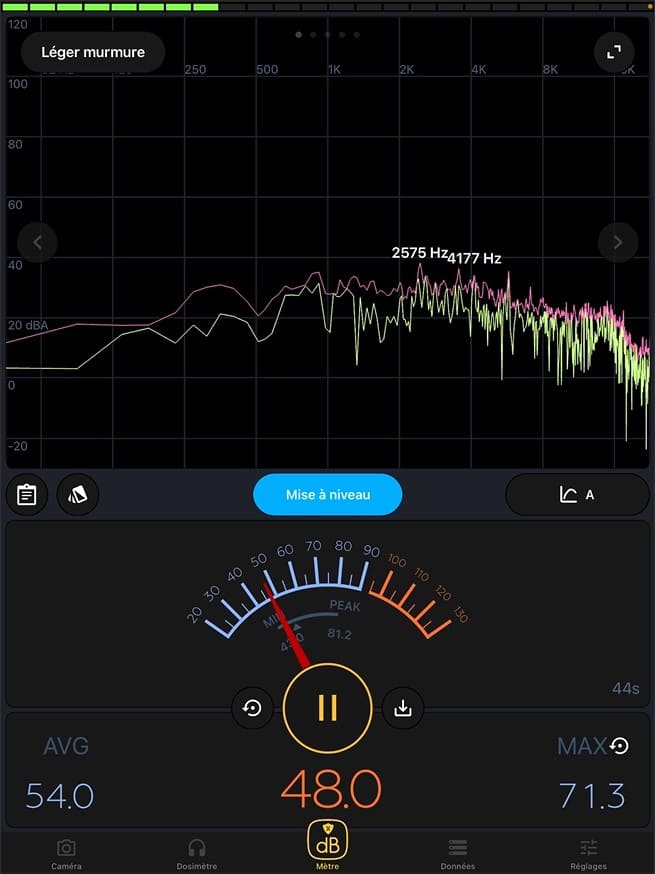
Préparation des fichiers/logiciels avec Creality Slicer
L’Ender 3 S1 Pro est livré avec une copie de Creality Slicer 4.8.0, qui est simplement une ancienne version de Cura avec la marque Creality et chaque imprimante de la marque préchargée. PrusaSlicer est une autre alternative populaire qui est également gratuite et que certains considèrent comme plus facile à utiliser.
La dernière version de Cura (5.0) n’a pas de profil pour l’Ender 3 S1 Pro, mais vous pouvez utiliser le profil pour l’Ender 3 Pro et ajuster la hauteur de d’impression à 270. PrusaSlicer a un profil pour l’Ender 3 S1, qui a la même taille d’impression.
Qualité d’impression Ender 3 S1 Pro
Il est temps de faire quelques impressions. J’ai préchauffé la buse et le bed à l’aide de la fonction Préchauffer PLA du menu. Cela chauffe automatiquement la buse à 200 °C et le bed à 60 °C, qui sont les réglages de chaleur optimaux pour la plupart des marques de PLA. Il existe des réglages séparés qui vous permettent de chauffer individuellement la buse et le bed à différentes températures pour différents filaments.
Une fois la buse préchauffée, j’ai chargé le filament PLA blanc fourni avec l’imprimante. À des fins de test, je voulais imprimer des modèles à partir de la carte SD, et j’en ai coupé un moi-même. La qualité d’impression de l’Ender 3 S1 Pro est vraiment très bonne. Voici quelques exemples d’impressions 3D pour que vous puissiez juger par vous-même.
Le lapin
C’est le lapin GCode qui est inclus sur la carte SD. Les résultats sont excellents.
Le Pikachu
Le Pikachu trouver sur crealitycloud conçu par PatrickFanart. J’ai eu un peu peur, car pendant l’impression le support de la queue a bougé, mais l’imprimante a réussi à rectifier le problème. Finalement, la qualité est au rendez-vous. Il faudra juste poncer un peu la queue pour enlever la petite bavure.
L’impression s’est avérée incroyable et l’extrudeuse Sprite a géré le filament TPU comme une championne. Dans l’ensemble, j’ai été très impressionné par la qualité d’impression de l’imprimante 3D Creality Ender-3 S1 Pro avec des paramètres prêts à l’emploi. Comme vous pouvez le voir, toutes mes impressions de test se sont avérées excellentes. Il doit être possible d’améliorer encore un peu en faisant des tests dans Creality Slicer ou Cuda.

Looks de Series et Films
Conclusion
La Creality Ender 3 S1 Pro s’appuie sur la base de la S1 et parvient à être une excellente imprimante 3D. Elle possède la plupart des fonctionnalités matérielles auxquelles vous pourriez penser pour une imprimante 3D Pro d’entrée de gamme et produit des impressions de haute qualité. Elle est facile à assembler et le système de mise à niveau CR Touch a parfaitement fonctionné.
Comparée à l’Ender 3 S1, la S1 Pro apporte un certain nombre de mises à niveau. Son hot end Sprite Pro, son écran tactile, son éclairage LED et son bed chauffant revêtu de PEI sont les plus remarquables. Elle vous offre une compatibilité plus large des matériaux de filament et une utilisation plus facile de l’imprimante 3D.
Quoi qu’il en soit, si je juge strictement l’Ender 3 S1 Pro pour ses fonctionnalités et ses performances d’impression, je n’ai rien à redire à part le prix. Ce n’est pas une imprimante bon marché entre 400 € et 500 €, mais vous n’avez pas non plus besoin de dépenser plus d’argent pour les mises à niveau. Je recommande l’Ender 3 S1 Pro comme l’une des meilleures imprimantes 3D aux alentours de 450 €. Il y a souvent des promotions sur GeekBuying et n’oubliez pas d’utiliser les codes de réduction.
Points forts
- Facile à assembler (96% préassemblé dans la boîte)
- Qualité d’impression
- Fonctionnement silencieux
- Extrudeuse sprites
- Plaque d’impression en acier à ressort revêtu de PEI
- Mise à niveau automatique avec CR Touch
- Double axe Z
- Écran tactile de 4,3 pouces
- Ensemble d’éclairage à LED
- Grand tiroir pour le rangement des outils
- Carte USB pleine taille
Points faibles
- Pas de connexion wifi
- Les menus ne sont pas toujours évidents
- Design 18 / 20
- Qualité des finitions 18 / 20
- Facilité d’assemblage 19 / 20
- Fonctionnalités 19 / 20
- Extrudeuse 18 / 20
- CR Touch 18 / 20
- Facilité d’utilisation 17 / 20
- Qualité de l’impression 18 / 20
- Rapport qualité-prix 17 / 20
Merci pour la lecture de cet article
Voilà qui conclut ce test de l’imprimante 3D Ender 3 S1 Pro. Si vous avez des questions ou des recommandations, n’hésitez pas à utiliser l’espace commentaire juste en dessous. Pour ne rater aucun article, abonnez-vous au site en utilisant l’espace d’abonnement ci-dessous. Quant à moi, je vous dis à bientôt pour de nouveaux tests sur ChrisTec.
Bons Plans Geekbuying
Imprimante 3D Creality Ender-1 S3 Pro, extrudeuse directe Sprite Full Metal, max 300 degrés Celsius, synchronisation double axe Z, plier la feuille de ressort pour la libérer, lumières LED, prend en charge PLA/ABS/bois TPU/PETG/PA
Fonctionnalités
| Généralités | Marque : Creality ; Type: imprimante 3D ; Modèle : Ender-3 S1 Pro |
| Spécification | Technologie de modélisation : FDM; Taille de construction: 220x220x270mm; Filament pris en charge : PLA/ABS/Bois TPU/PETG/PA ; Vitesse d'impression maximale : 150 mm/s ; Vitesse d'impression normale : 60-80 mm/s; Épaisseur de la couche d'impression : 0.05-0.35 mm; Diamètre de la buse: 0.4 mm; Température maximale de la buse : 300°C; Précision d'impression : 0.1 mm; Nombre de buses : 1; Diamètre des filaments : 1.75 mm; Type d'extrudeuse : extrudeuse directe "Sprite"; Mise à niveau automatique du lit : CR Touch; Écran : écran tactile couleur de 4.3 pouces; Température de chauffe maximale : 110°C; Plate-forme d'impression : tôle d'acier PC Spring; Carte mère : carte mère silencieuse 32 bits; Reprendre l'impression : prise en charge; Capteur de filament : prise en charge; Méthode d'impression : carte USB/SD de type C; Tension nominale : 100-240 VAC; Puissance nominale : 350 W; Langue : chinois/anglais/allemand/espagnol/français/italien/portugais/russe/turc; Format de fichier pris en charge : STL/OBJ/AMF; Logiciel de découpage : Creality Slicer/Cura/Repetier-Host/Simplify3D |
| Poids et taille | Poids net: 8.6 kg; Poids brut : 10.7 kg; Taille de l'imprimante : 490 x 455 x 625 mm; Taille de l'emballage: 510x510x305mm |
| Contenu du colis | 1 imprimante 3D Creality Ender-1 S3 Pro; 1 x Mode d'emploi |
429 EUR, prix de gros, imprimante 3D Creality Ender-1 S3 Pro, extrudeuse directe Sprite Full Metal, Max 300 degrés Celsius, synchronisation double axe Z, plier la feuille de ressort pour la libérer, lumières LED, prend en charge PLA/ABS/bois TPU/PETG /PENNSYLVANIE
Les 8 derniers articles publiés sur le site
Les 3 derniers articles liés

Test complet Hohem iSteady M7 : le meilleur gimbal pour smartphone en 2025 ?
Le marché des stabilisateurs pour smartphones a beaucoup évolué ces dernières années. Face à la montée en puissance des caméras compactes, les gimbals pour smartphone doivent redoubler d’innovation pour séduire les créateurs de contenu. C’est dans ce contexte que Hohem propose le iSteady M7, un stabilisateur haut de gamme qui promet de révolutionner la manière dont on filme avec un smartphone.

Test du SwitchBot Lock Ultra et du SwitchBot Keypad Vision
Switchbot vient de lancer ses nouveaux produits autour de la sécurité et c’est ce que nous allons voir dans cet article. Le SwitchBot Lock Ultra et le SwitchBot Keypad Vision s’imposent comme une référence incontestable dans le secteur des serrures connectées.

Test complet du Hub USB-C Wavlink (12-en-1) WL-UMD306
Cela ne vous aura pas échappé, les configurations multi-écrans et la productivité mobile sont devenus la norme, disposer d’un hub USB-C polyvalent et performant est devenu indispensable. C’est dans ce contexte que j’ai découvert et testé le hub Wavlink WL-UMD306, une station d’accueil USB-C 12-en-1 qui promet de transformer radicalement votre manière de connecter vos appareils et d’interagir avec votre environnement numérique.


































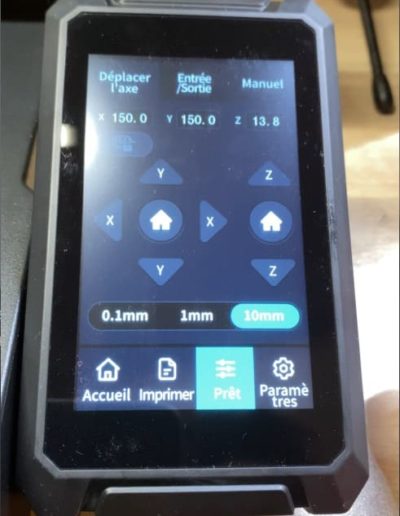
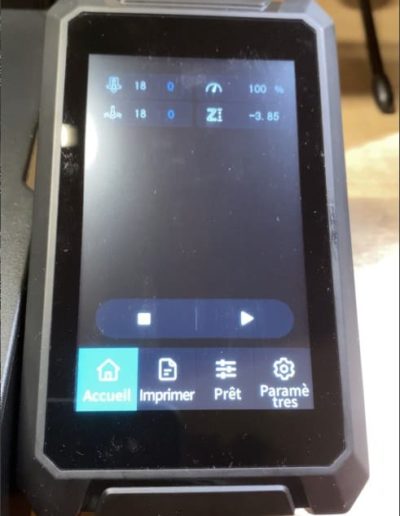
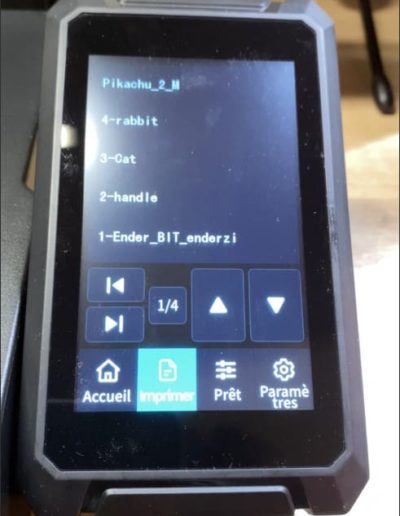
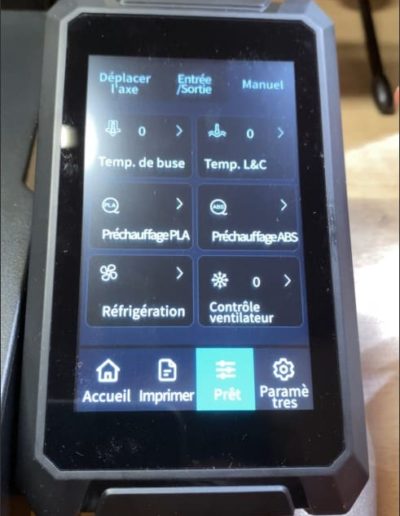
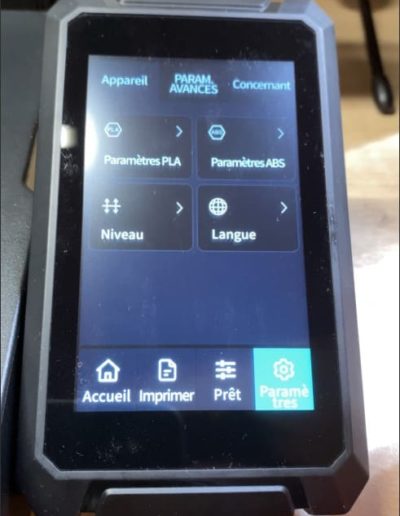
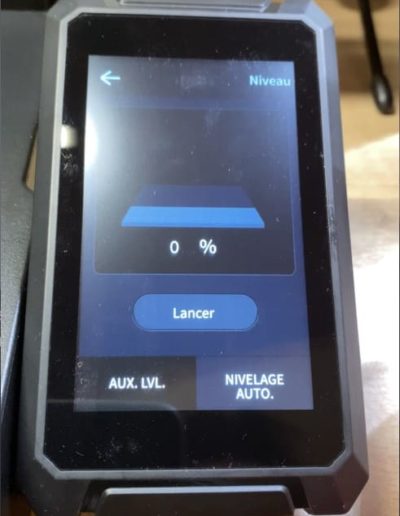













 RSS - Articles
RSS - Articles
Commentaires récents